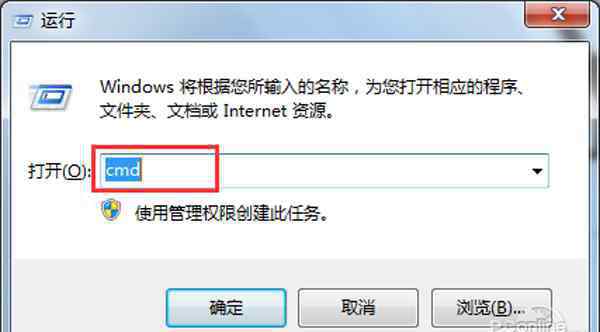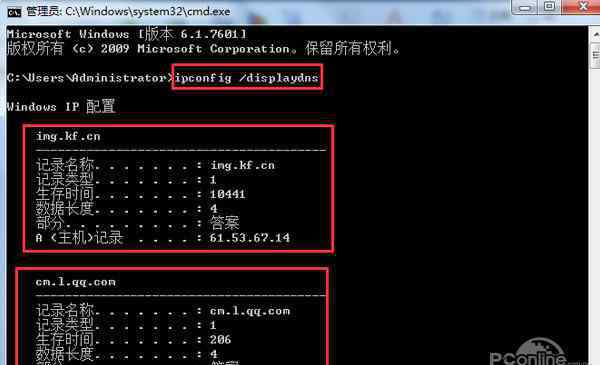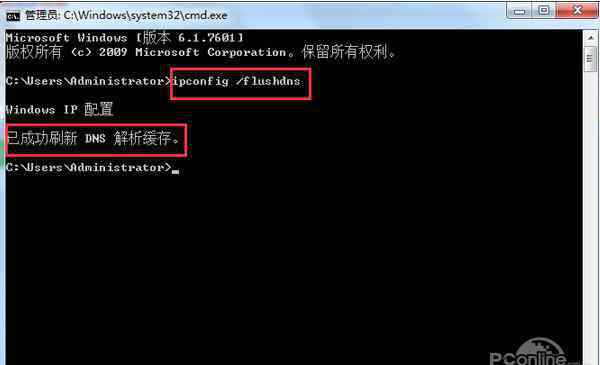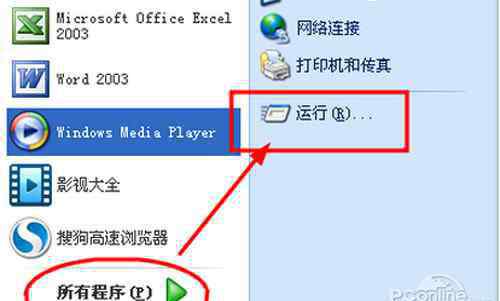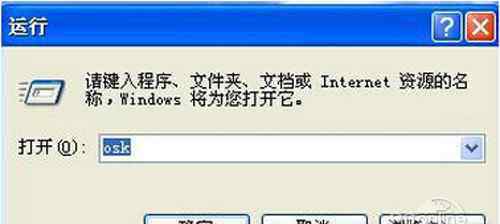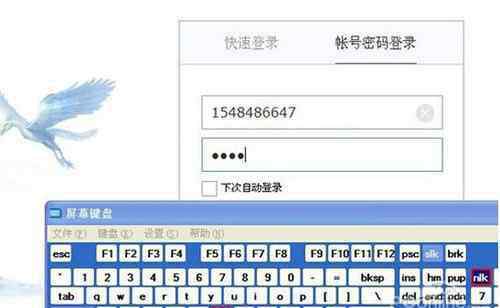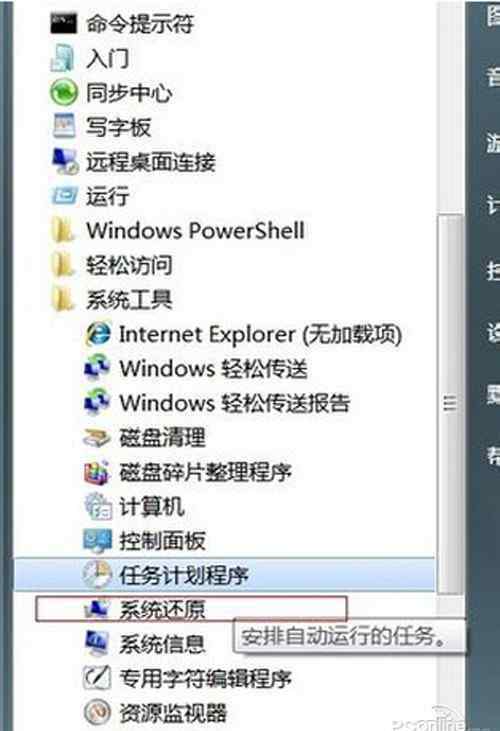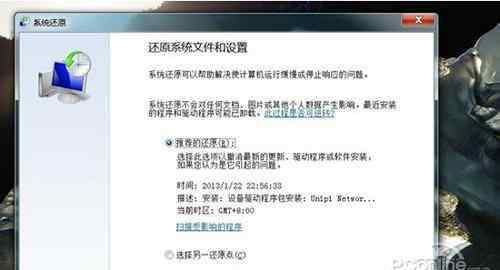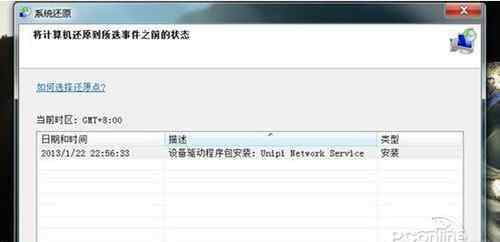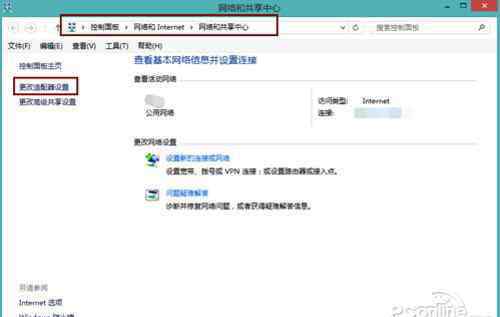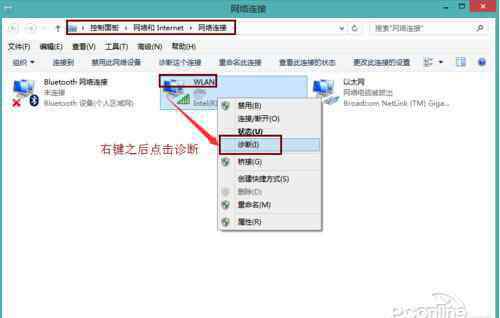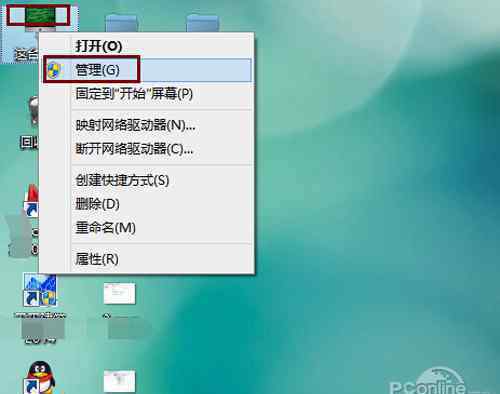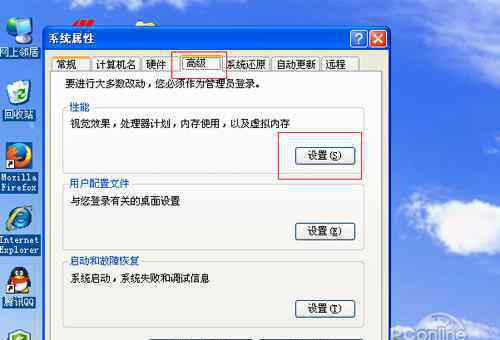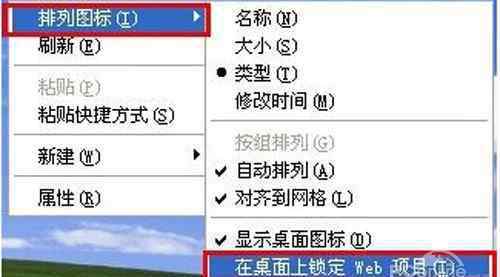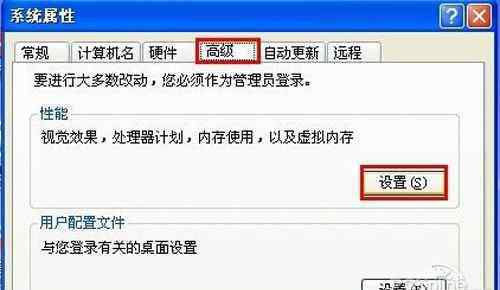电脑突然没声音了怎么办
在使用电脑过程过程中电脑突然没声音了怎么办?点击音量调节,调到最大也无济于事,真是件麻烦的事情。下面就教大家电脑突然没声音了怎么办的解决办法。
声卡驱动系列软件最新版本下载50.81MB万能声卡驱动立即下载1.40MBwin7声卡驱动一键修复工具 立即下载步骤1、点击我的电脑,右击,选择属性选择项目。
步骤2、点击左上角的设备管理器,选择其中的声音、视频和游戏控制器。
步骤3、选择自动安装软件,系统会自动查找以前你已经保存的备份文件。如果是找不到的话,就只能去买个系统安装盘了,通过光驱安装。点击下一步。
步骤4、选择不要搜索,我要自己选择安装驱动程序,它会自动寻找以前的驱动程序,直接选择就可以了。
步骤5、选择好驱动时,点击下一步。
步骤6、最后安装成功后就会提示你重新启动电脑了,重新启动电脑就能听到声音了。
以上方法如果未能解决电脑突然没声音了怎么办的问题,排除硬件问题的情况下,建议交给专业人士查看解决。
1.《笔记本电脑突然没有声音怎么办 电脑突然没声音了怎么办》援引自互联网,旨在传递更多网络信息知识,仅代表作者本人观点,与本网站无关,侵删请联系页脚下方联系方式。
2.《笔记本电脑突然没有声音怎么办 电脑突然没声音了怎么办》仅供读者参考,本网站未对该内容进行证实,对其原创性、真实性、完整性、及时性不作任何保证。
3.文章转载时请保留本站内容来源地址,https://www.lu-xu.com/keji/462328.html